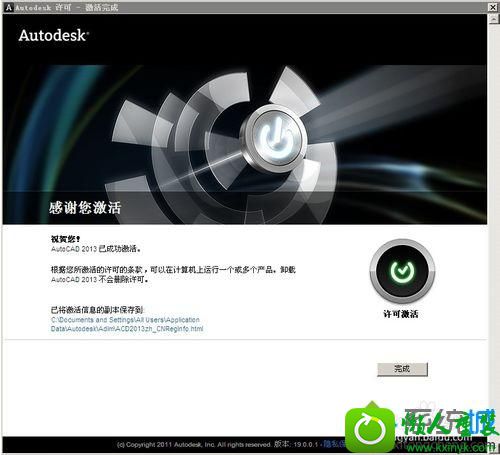 1、当出现“未激活”界面时,点击激活,跳出如图所示的窗口。复制“申请号”;
1、当出现“未激活”界面时,点击激活,跳出如图所示的窗口。复制“申请号”; 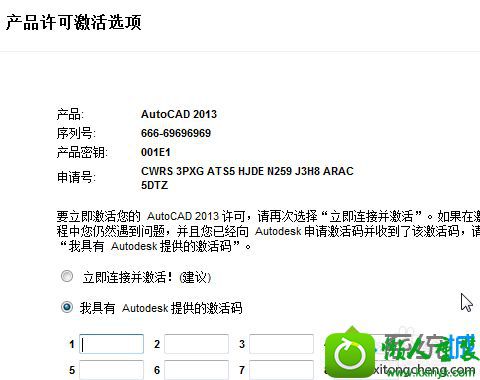 2、“以管理员身份运行”CAd注册机(示例的注册机是CAd2013 32位);
2、“以管理员身份运行”CAd注册机(示例的注册机是CAd2013 32位); 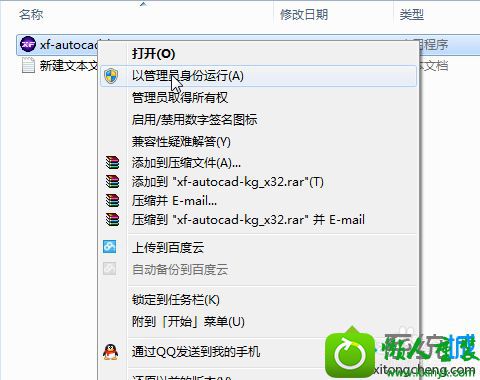 3、点击注册机中间的"Generate",紧接着的操作就是“patch”.这时会提示你 patch successfully!记住了,这时候不要在第一步的“产品许可激活选项”的方框里直接Ctrl+V粘贴。粘贴的结果就是反复激活;
3、点击注册机中间的"Generate",紧接着的操作就是“patch”.这时会提示你 patch successfully!记住了,这时候不要在第一步的“产品许可激活选项”的方框里直接Ctrl+V粘贴。粘贴的结果就是反复激活; 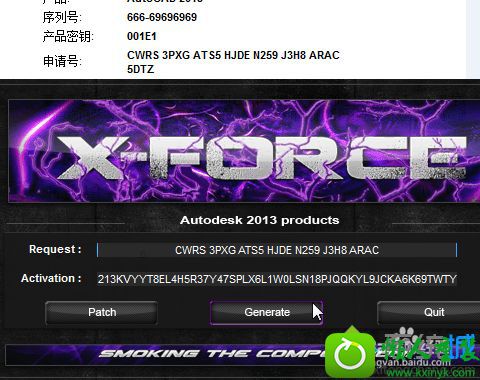
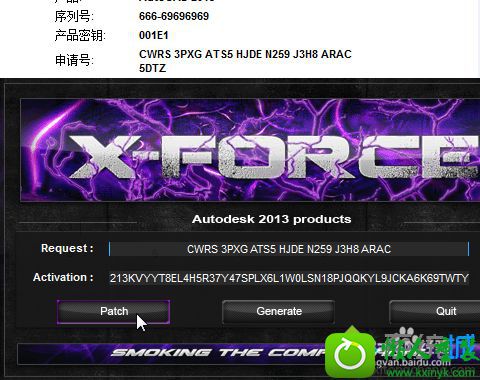 4、把激活码全选,然后Ctrl+C复制,切记,一定要将激活码全部复制,一个字符都不能遗漏!复制完了之后,再Ctrl+V粘贴到“产品许可激活选项”的方框里;
4、把激活码全选,然后Ctrl+C复制,切记,一定要将激活码全部复制,一个字符都不能遗漏!复制完了之后,再Ctrl+V粘贴到“产品许可激活选项”的方框里; 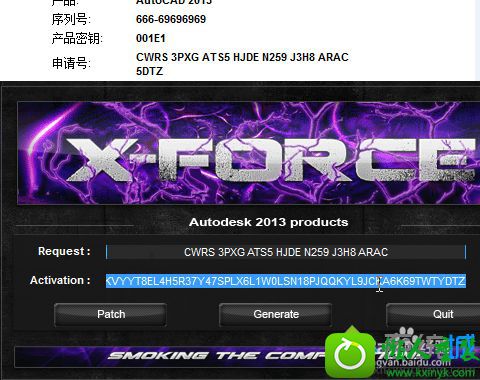 5、如果仍然不成功,可以将上述步骤重复几次!我在win10 32位的台式机,与win10 64位的笔记本上,都成功解决反复激活的问题。
5、如果仍然不成功,可以将上述步骤重复几次!我在win10 32位的台式机,与win10 64位的笔记本上,都成功解决反复激活的问题。 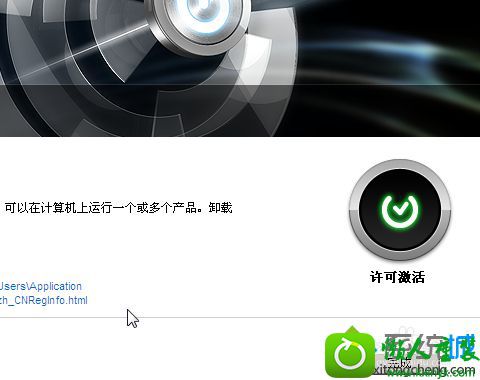 按照上述教程设置之后,win10系统激活CAd成功后又弹出激活窗口的问题就可以解决了,希望对大家有所帮助。
按照上述教程设置之后,win10系统激活CAd成功后又弹出激活窗口的问题就可以解决了,希望对大家有所帮助。
 系统之家WinXP 优化装机版 2020.062020-06-02
系统之家WinXP 优化装机版 2020.062020-06-02
 雨林木风 Ghost Win7 64位纯净版 v2019.052019-05-04
雨林木风 Ghost Win7 64位纯净版 v2019.052019-05-04
 番茄花园Win7 正式装机版64位 2019.122019-11-19
番茄花园Win7 正式装机版64位 2019.122019-11-19
 深度技术最新64位win7快速极简版v2022.042022-03-12
深度技术最新64位win7快速极简版v2022.042022-03-12
 系统之家Windows10 32位 精简装机版 2021.012020-12-15
系统之家Windows10 32位 精简装机版 2021.012020-12-15
 萝卜家园Win7 内部装机版32位 2020.092020-08-16
萝卜家园Win7 内部装机版32位 2020.092020-08-16
 电脑公司 Ghost Win7 64位 装机版 v2019.092019-08-19
电脑公司 Ghost Win7 64位 装机版 v2019.092019-08-19
 番茄花园Ghost Win10 32位 体验装机版 2021.082021-07-17
番茄花园Ghost Win10 32位 体验装机版 2021.082021-07-17
栏目推荐: u大师win7系统下载 通用装机助手 闪兔装机助理 企业版重装系统 桔子系统 桔子win7系统下载 鹰王一键重装系统 纯净版装机大师
专题推荐: 戴尔win8系统下载 小猪win8系统下载 电脑公司系统 小鱼win7系统下载 云帆u盘装系统 小马win7系统下载
本站资源均收集于互联网,如果有侵犯您权利的资源,请来信告知,我们将及时撒销相应资源!
Copyright @ 2022 pc系统下载版权所有 闽ICP备15013096号-1